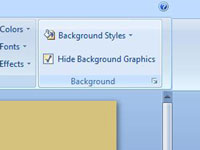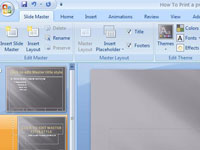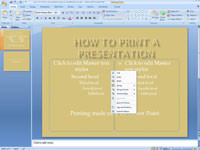PowerPoint Slide Masters giver dig mulighed for at tilføje baggrundsobjekter, der vises på alle PowerPoint-dias i din præsentation. Du kan dog skjule baggrundsobjekterne for valgte dias. Du kan også ændre den baggrundsfarve eller effekt, der bruges til et individuelt dias. At skjule baggrundsobjekter eller ændre baggrundsfarven eller effekten gælder kun for det aktuelle dias. Andre dias er upåvirkede.
Disse trin viser dig, hvordan du skjuler baggrunden:
1Vis det dias, du vil vise, med en almindelig baggrund.

2Klik på fanen Design på båndet, og vælg derefter afkrydsningsfeltet Skjul baggrundsgrafik, der findes i gruppen Baggrund.
Hvis du vil fjerne nogle, men ikke alle, baggrundsobjekter fra et enkelt dias, så prøv dette trick:
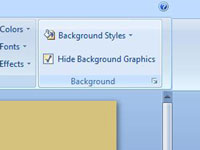
3 Skjul baggrundsgrafikken fra diaset.
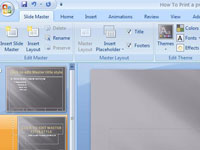
4 Kald frem Slide Master.

5 Hold Shift-tasten nede, og klik derefter på hvert af de baggrundsobjekter, du vil have vist.
6Tryk på Ctrl+C for at kopiere disse objekter til udklipsholderen.
7 Vend tilbage til normal visning ved at klikke på knappen Normal nederst på skærmen.
8Tryk på Ctrl+V for at indsætte objekterne fra udklipsholderen.
Hvis du indsætter objekter på denne måde, er disse objekter ikke længere bundet til Slide Master. Således, hvis du senere ændrer objekterne på Slide Master, vil ændringen ikke blive afspejlet på slides med de indsatte kopier af objekterne.
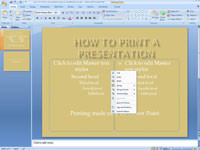
9 Klik på fanen Design på båndet, og klik derefter på knappen Sendt til tilbage (i gruppen Arranger), hvis baggrundsobjekterne skjuler andre diasobjekter eller tekst.